Je to ročné obdobie so sviatkami za rohom. Mnohí z nás budú na trhu kupovať nové alebo použité telefóny iPhone. Ak plánujete kúpiť/predať použité iPhony, tento článok je určený práve vám. Vo fórach sme na túto tému videli niekoľko otázok, preto sa budem touto otázkou zaoberať z pohľadu predajcu aj kupujúceho. 
Ak predávate svoj starý iPhone, pred predajom zariadenia postupujte podľa nasledujúcich krokov. To ochráni vaše osobné údaje a zabezpečí, že predajca bude môcť zariadenie používať.
Dôležité od spoločnosti Apple: Pred predajom alebo darovaním zariadenia by ste mali odstrániť svoje osobné údaje. Keď ste prihlásení do iCloudu pomocou svojho Apple ID, manuálne neodstraňujte svoje kontakty, kalendáre, pripomienky, dokumenty, streamy fotografií ani žiadne iné údaje iCloud. Táto akcia odstráni váš obsah zo serverov iCloud a všetkých vašich zariadení prihlásených do iCloud.
Obsah
- Slovo o zámku aktivácie
- Kroky na prípravu vášho iDevice, keď je pripravené na predaj alebo darovanie
- Zabudol som pripraviť svoje zariadenie na predaj alebo darovanie, čo môžem teraz urobiť?
- Kde predám svoj starý iPhone, iPad alebo iPod?
-
Chcete si kúpiť nový iPhone?
- Súvisiace príspevky:
Slovo o zámku aktivácie 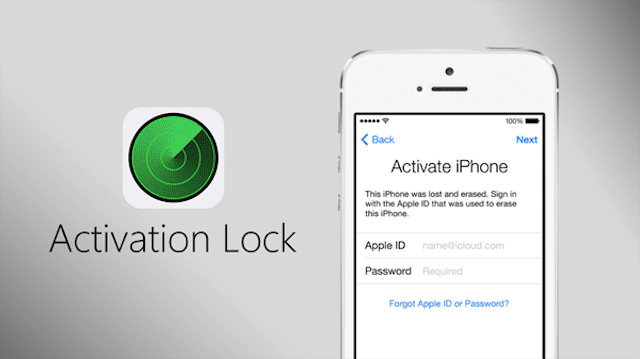
Keď na svojom iPhone, iPade alebo iPode touch zapnete funkciu Nájsť môj iPhone, Apple bezpečne uloží vaše Apple ID na svojich aktivačných serveroch. Keď je aktivačný zámok zapnutý, bude sa vyžadovať vaše heslo Apple ID (alebo prístupový kód zariadenia), aby mohol ktokoľvek vypnúť funkciu Nájsť môj iPhone, vymazať vaše zariadenie, znova aktivovať zariadenie alebo inak použiť vaše zariadenie. Je to funkcia, ktorá bráni komukoľvek inému používať vaše zariadenie iDevice v prípade jeho straty alebo krádeže. Zámok aktivácie sa aktivuje automaticky, keď zapnete funkciu Nájsť môj iPhone. Pred darovaním alebo predajom zariadenia teda musíte funkciu Nájsť môj iPhone vypnúť.
Kroky na prípravu vášho iDevice, keď je pripravené na predaj alebo darovanie
- Zálohujte si telefón pomocou iTunes alebo iCloud a potvrďte, že záloha obsahuje všetky vaše najnovšie aktualizácie
- Vypnite iMessage a Facetime (aplikácia Nastavenia)
- Vypnite funkciu Nájsť môj iPhone tak, že prejdete do ponuky iCloud aplikácie Nastavenia, nájdite položku Nájsť môj iPhone a vypnete ju
- Odhláste sa zo svojho Apple ID a odhláste sa z iCloudu a iTunes & App Store.
- Ak používate iOS 10.3 alebo novší, klepnite na Nastavenia > Profil Apple ID. Posuňte zobrazenie nadol a klepnite na Odhlásiť sa. Zadajte heslo svojho Apple ID a klepnite na Vypnúť
- Ak používate iOS 10.2 alebo starší, klepnite na Nastavenia > iCloud > Odhlásiť sa. Znova klepnite na Odhlásiť sa, potom klepnite na Odstrániť z môjho iPhone (alebo iPadu, iPodu) a zadajte heslo svojho Apple ID. Potom prejdite na Nastavenia > iTunes a App Store > Apple ID > Odhlásiť sa
- Ak chcete odstrániť fotografie, je to v poriadku, keď iCloud už nebude pripojený k vášmu zariadeniu
- Ak ide o nový telefón, nezabudnite vyčistiť všetky informácie o kreditnej karte, ktoré sa nachádzajú v nastavení prehliadača. Ísť do Nastavenia > Safari > Automatické dopĺňanie > Kreditné karty a odstrániť informácie
- Vymažte všetky údaje svojho telefónu tak, že prejdete na Všeobecné > Obnoviť > Vymazať všetok obsah a nastavenia
- Ak je funkcia Nájsť môj iPhone stále zapnutá, musíte zadať svoje Apple ID a heslo
- Ak sa zobrazí výzva na zadanie prístupového kódu zariadenia alebo kódu obmedzení, zadajte ho. Potom klepnite na Vymazať iPhone (iPad alebo iPod)
- Keď vymažete svoje iDevice, funkcia Nájsť môj iPhone a Zámok aktivácie sú vypnuté
- Tento krok môže chvíľu trvať, preto sa uistite, že váš telefón má dostatok energie/batérie na dokončenie úlohy
- Choďte na Webová stránka Apple ID (cez prehliadač) a uistite sa, že ste zariadenie odstránili zo zoznamu „Dôveryhodné zariadenia“.
- Zavolajte svojmu operátorovi a požiadajte ho, aby odpojil zariadenie od vášho účtu
- Vyberte SIM kartu a vyčistite zariadenie
- Ak prechádzate na telefón inej značky ako Apple, uistite sa zrušená registrácia iMessage
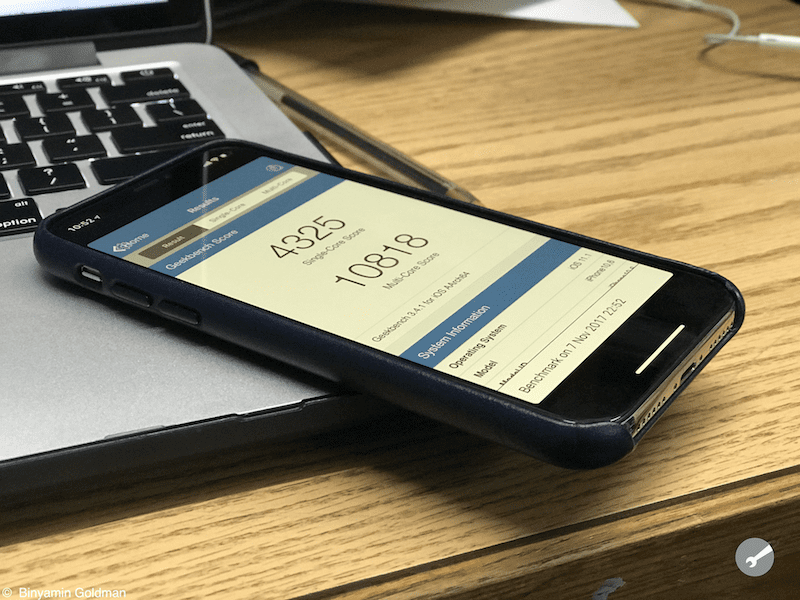
Zabudol som pripraviť svoje zariadenie na predaj alebo darovanie, čo môžem teraz urobiť?
- Požiadajte nového vlastníka, aby vymazal všetok obsah a nastavenia Všeobecné > Obnoviť > Vymazať všetok obsah a nastavenia
- Ak na zariadení používate iCloud a Nájsť môj iPhone, prihláste sa do webová stránka iCloud, vyberte svoje staré zariadenie a kliknite na položku Vymazať. Po vymazaní zariadenia kliknite na Odstrániť z účtu.
- Ak používate Apple Pay, odstráňte svoje kreditné alebo debetné karty aj na webovej stránke iCloud
- Klepnutím na Nastavenia zobrazíte všetky svoje zariadenia používajúce Apple Pay, potom vyberte svoje staré zariadenie a klepnite na odstrániť
- Ak nemôžete vykonať niektorý z vyššie uvedených krokov, zmeňte svoje heslo Apple ID.
- Týmto sa neodstránia osobné informácie, ktoré sú uložené na vašom starom zariadení, a nový vlastník nebude môcť odstrániť akékoľvek vaše informácie z iCloudu

- Týmto sa neodstránia osobné informácie, ktoré sú uložené na vašom starom zariadení, a nový vlastník nebude môcť odstrániť akékoľvek vaše informácie z iCloudu
Kde predám svoj starý iPhone, iPad alebo iPod?
Niektoré skvelé miesta na predaj vášho iPhone sú gazely, Gamestop, Nextworth, eBay a program opätovného použitia jabĺk. Majte však na pamäti, že ak využijete poslednú možnosť, dostanete platbu vo forme darčekovej karty od spoločnosti Apple. Ak hľadáte tipy na získanie najlepšej hodnoty pre vaše zariadenie, tu je článok z webu Wall Street Journal ktorý poskytuje zaujímavé poznatky.
Chcete si kúpiť nový iPhone?
Ak si chcete kúpiť použitý iPhone, jedným z hlavných problémov, s ktorými sa kupujúci stretli, je aktivácia zariadenia. Ak predajca pred predajom zabudne odstrániť aktivačný zámok, nebudete môcť telefón používať. Existuje mnoho prípadov, keď sa novému kupujúcemu nepodarilo kontaktovať predajcu a zostalo mu zariadenie, ktoré nefunguje. Pred zakúpením zariadenia sa uistite, že predajca telefón vymazal a deaktivoval.

Sudz (SK), ktorý je posadnutý technológiou od skorého príchodu A/UX na Apple, je zodpovedný za redakčné smerovanie AppleToolBoxu. Sídli v Los Angeles, CA.
Sudz sa špecializuje na pokrytie všetkých vecí pre macOS, pričom v priebehu rokov skontroloval desiatky vývojov OS X a macOS.
V bývalom živote Sudz pomáhal spoločnostiam z rebríčka Fortune 100 s ich technologickými a obchodnými ambíciami.